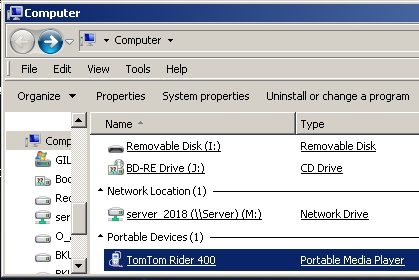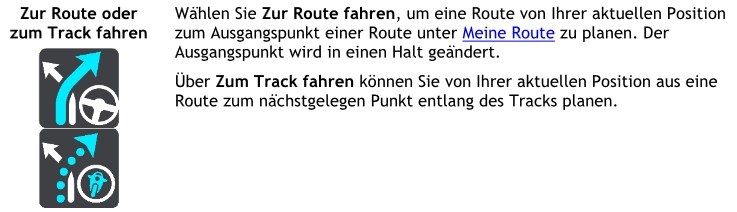! Der Name in TomToms Routenliste ist nicht der Dateiname !
Er wird aus GPX ausgelesen (Element <name>)
- TomTom Rider an Computer
anschließen (USB)
- Click "Routen importieren"
=>
TomTom erscheint im Explorer
- Click and Drag GPX-Datei in INTERNEN Speicher
- "Fertig" clicken
- TomTom: Wählen sie die zu importierenden Routen aus
- Route auswählen
Tourist
hier findest du die Circuits Auto-Pedestres als GPX
- Benutze zum Aktualisieren:
- Entweder MyDrive Connect
- Herunterladen und Installieren
- oder TomTom Home
- TomTom MyDrive login
- Der intelligenteste Routenplaner
- anmelden
- Route planen
- Endpunkt auf Karte rechts-klicken
- Route Planen
- Startpunkt rechts Klicken
- Als Ausgangspunkt verwenden
- Eine von 3 Routen wählen
- In meine Routen speichern
- Routen-Name eintippen
- Mersch nach EschSauer
- Anklicken: Diese Route als Strecke mit meinen Geräten synchronisieren
- TomTom mit Computer verbinden
- "Speichern" im Computer klicken
- warten
- Das GPX wird in "Meine Routen" angezeigt
- Das GPX ist nicht sichtbar bei einer USB-Verbindung mit dem Computer
- => Anderen Routenplaner
benutzen
(USB-Verbindung)
- TomTom mit Computer verbinden (USB)
- Auf TomTom: Routen importieren klicken
- TomTom400 im Explorer aufmachen
- Interner Speicher
- GPX-Daten übertragen (drag & drop)